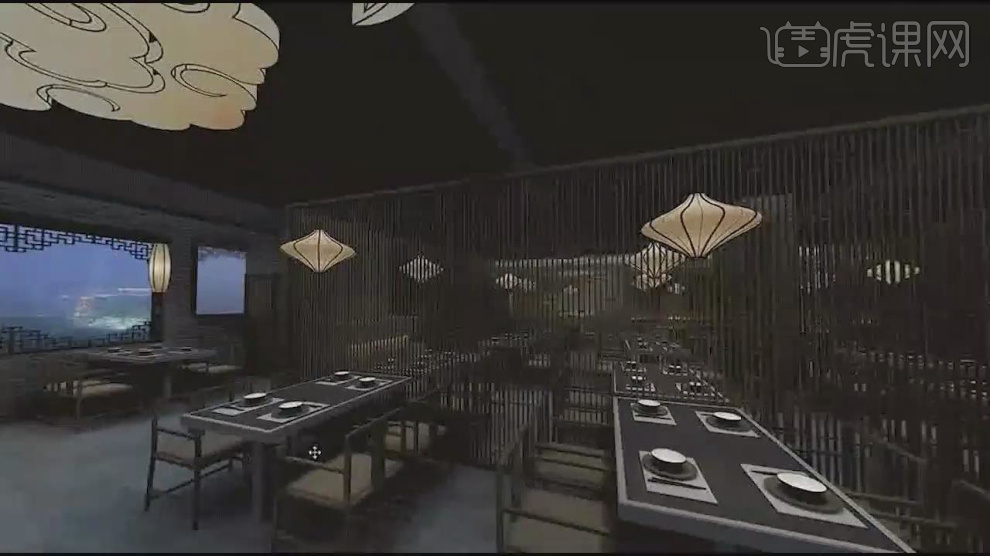1、本节课讲解【3Ds Max】软件,全景中式餐厅(一)模型分析、布局讲解,本节课中用到的素材,会放置在素材包内,请各位学员点击右侧黄色按钮自行下载安装。
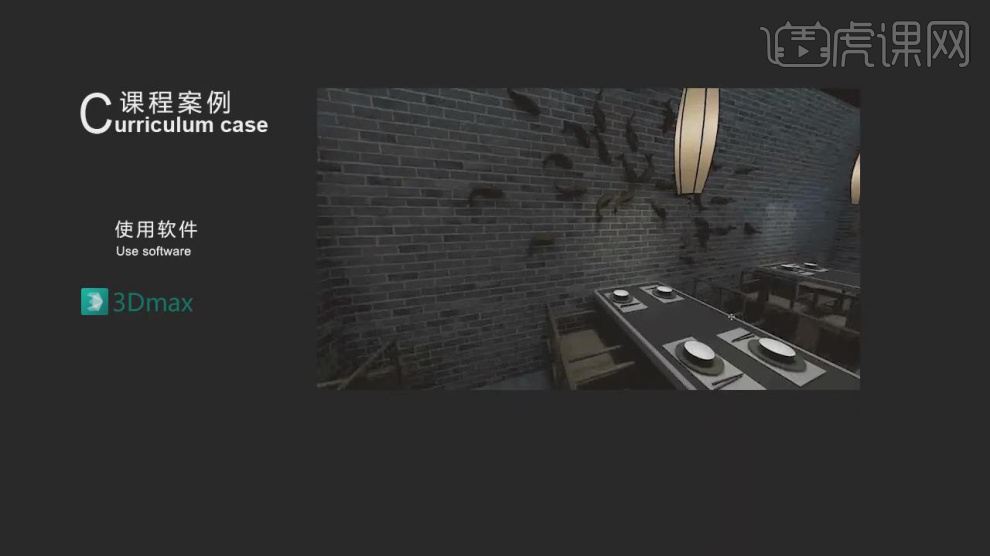
2、首先我们打开本节课的场景文件,进行一个预览,如图所示。
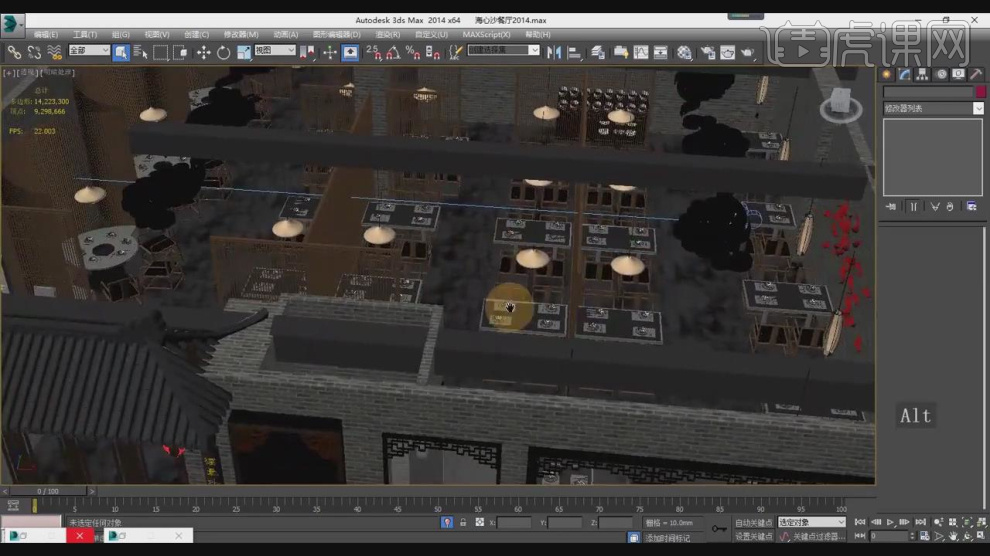
3、这里我们选择场景内的模型进行一个查看预览,如图所示。

4、选择模型,这里讲解一下他的制作方式,如图所示。
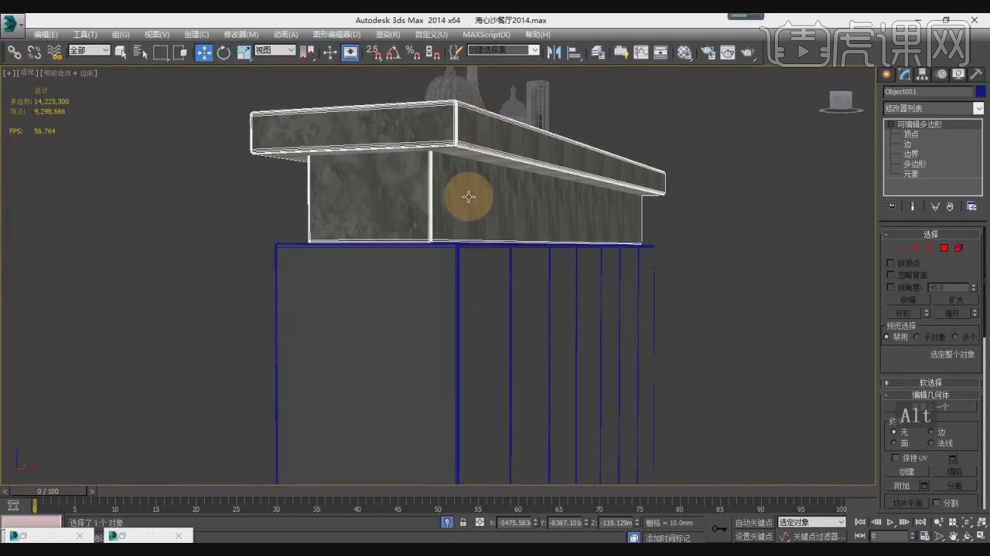
5、在【样条线】工具中,使用画笔工具绘制一个矩形,在效果器中添加一个【挤出】效果,如图所示。
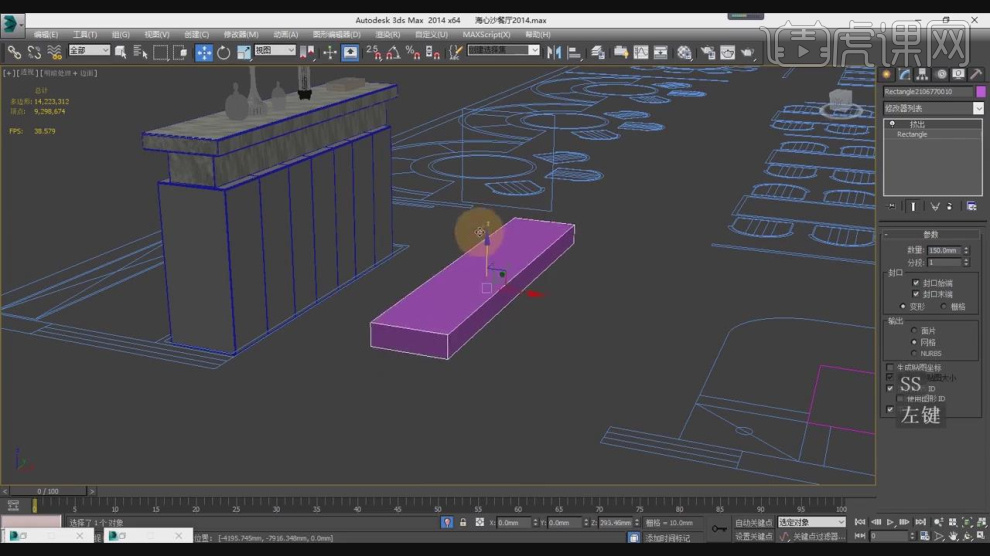
6、在【面】模式下,在效果器中添加一个【插入】效果,如图所示。
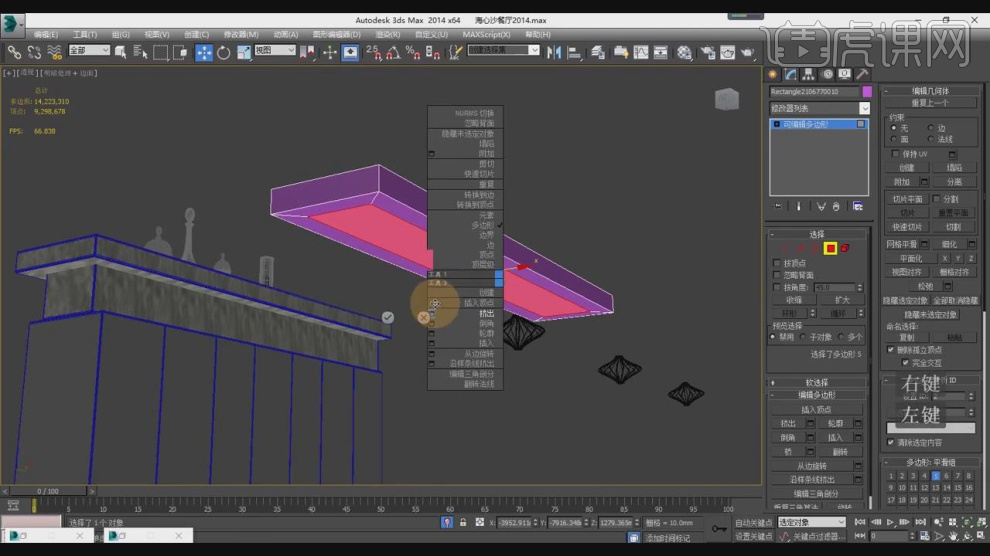
7、在【线】模式下,选择部分的线进行一个【切角】,如图所示。

8、在【样条线】工具中,使用画笔工具绘制一个矩形,在效果器中添加一个【挤出】效果,如图所示。

9、在【线】模式下,进行【连接】条线,如图所示。

10、在【线】模式下,在效果器中添加一个【挤出】效果,如图所示。
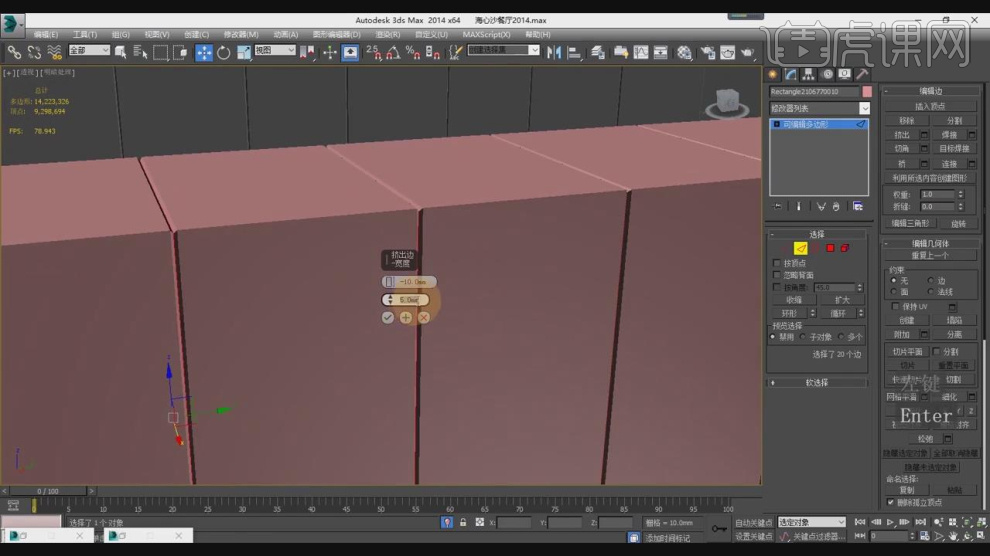
11、在【线】模式下,选择部分的线进行一个【切角】,如图所示。
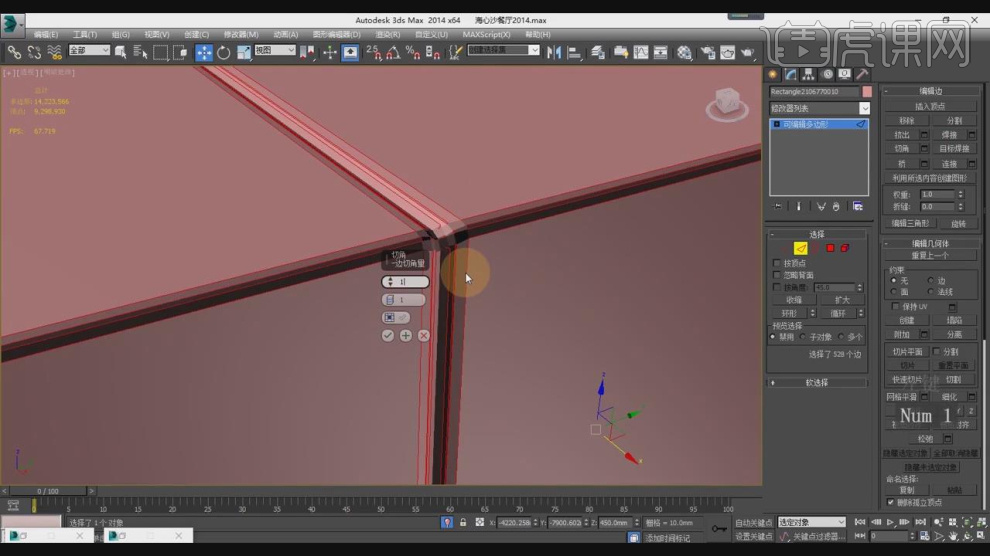
12、我们继续选择场景内的其他模型,进行一个查看,如图所示。

13、在【样条线】工具中,使用画笔工具绘制一个路径,如图所示。

14、使用【轮廓】效果,进行一次轮廓,如图所示。
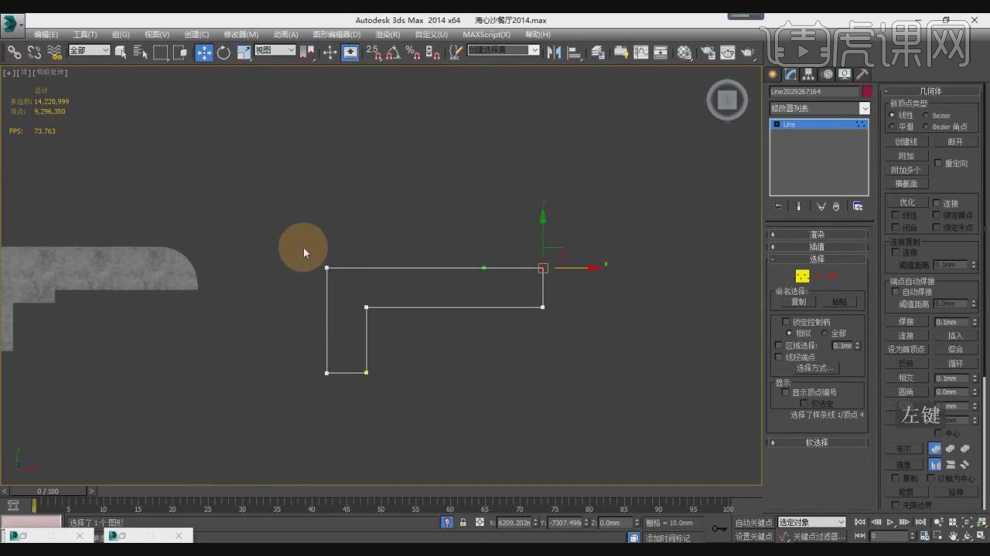
15、在【点】模式下,调整他的圆角,在效果器中添加一个【挤出】效果,如图所示。
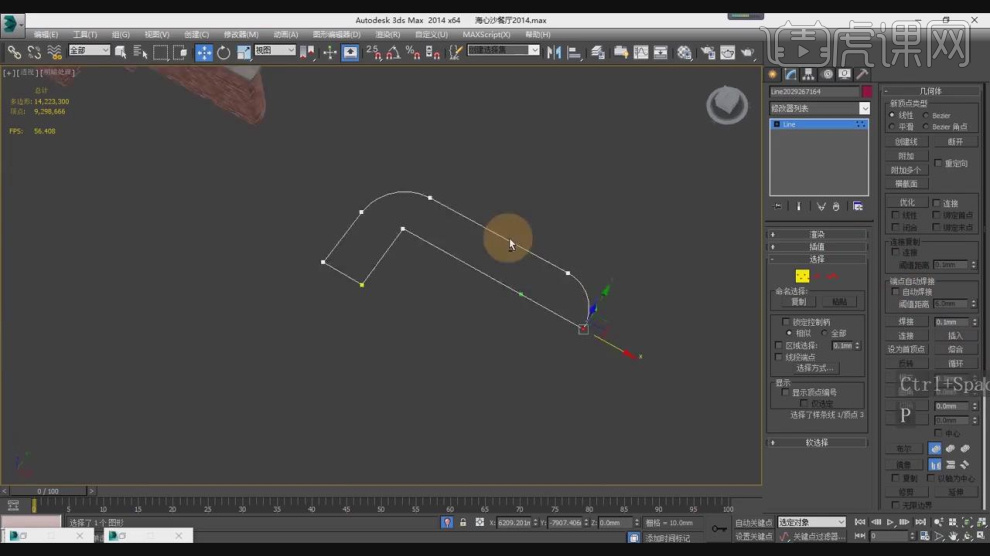
16、在【样条线】工具中,使用画笔工具绘制一个路径,如图所示。

17、在【点】模式下,调整他的圆角,如图所示。
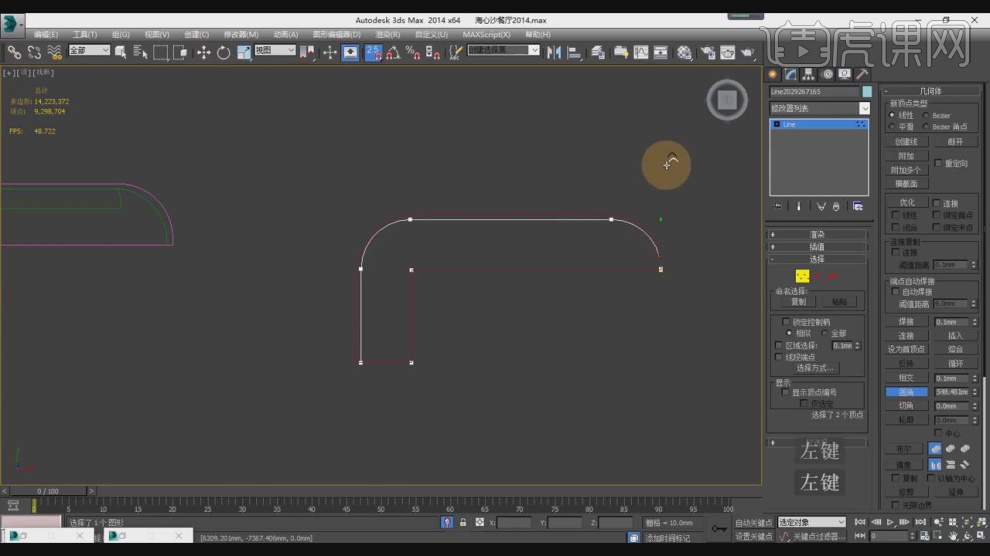
18、在效果器中添加一个【挤出】效果,如图所示。

19、在【样条线】工具中,使用画笔工具绘制一个路径,在效果器中添加一个【挤出】效果,如图所示。
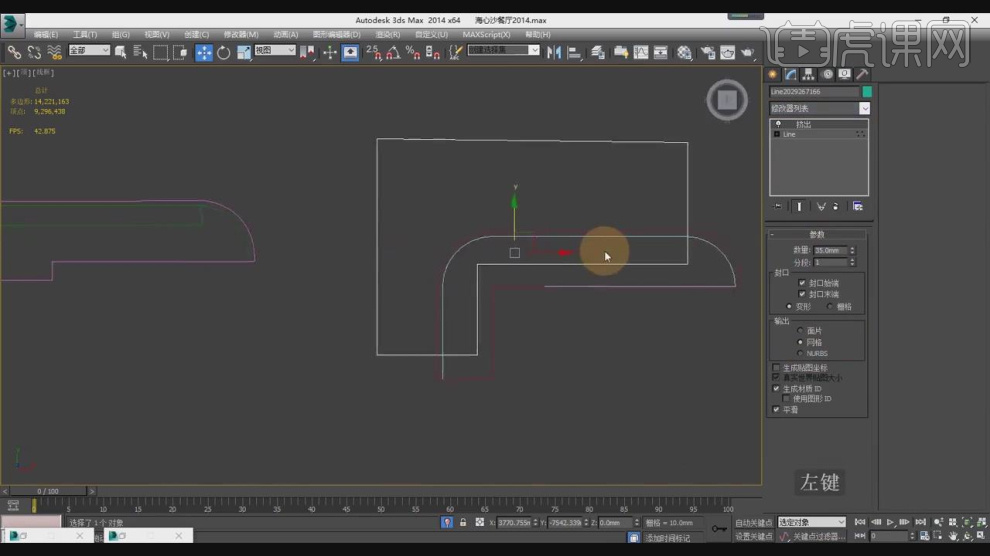
20、选择模型物体,在【复合对象】中进行一个布尔,如图所示。
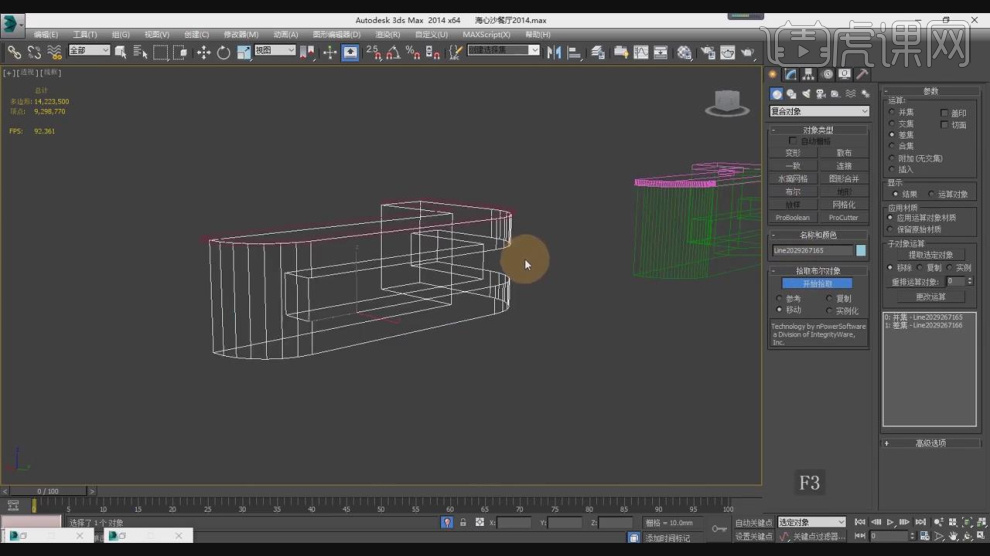
21、在【样条线】工具中,使用画笔工具绘制一个弧,如图所示。

22、使用【轮廓】效果,进行一次轮廓,如图所示。
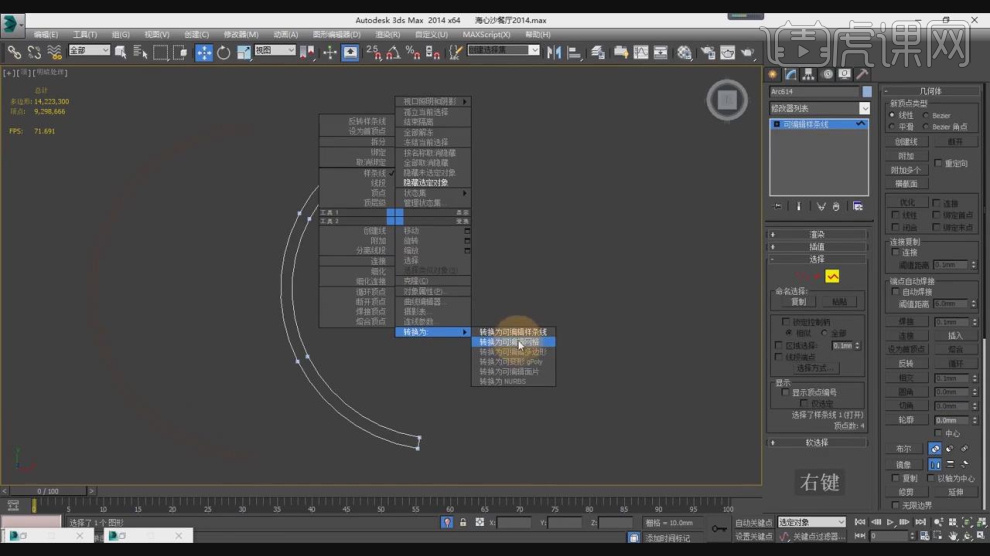
23、在效果器中添加一个【壳】效果,如图所示。

24、在【线】模式下,选择全部的线,如图所示。

25、然后在修改面板中我们找到【利用所选内容创建图形】,如图所示。
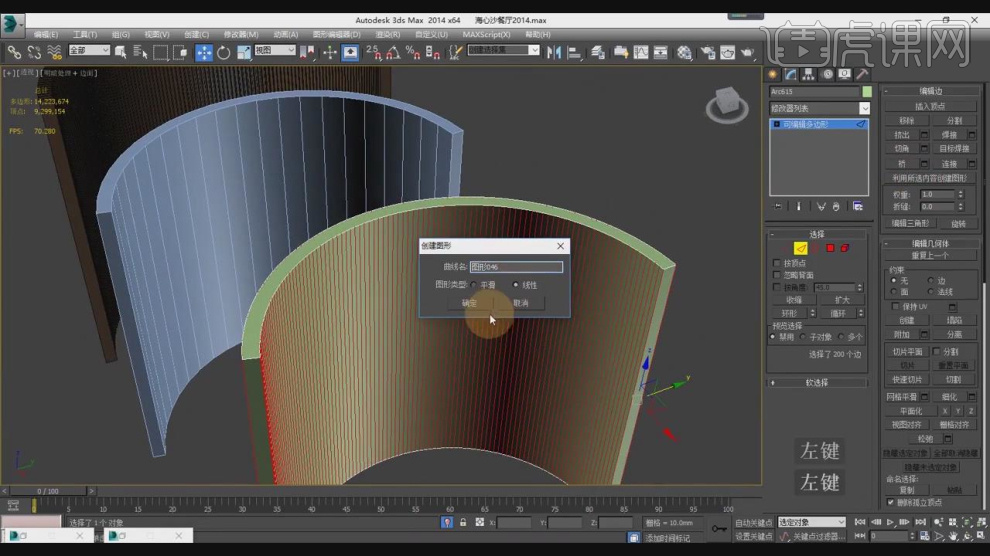
26、在【点】模式下,删除一半的点,如图所示。

27、创建完成后,我们勾选【渲染中启用】,如图所示。
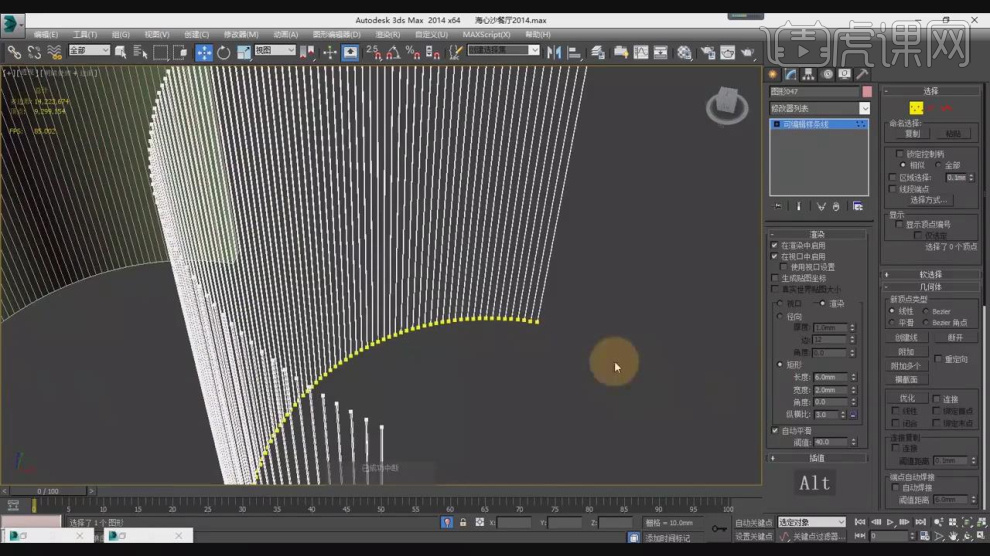
28、在【线】模式下,选择全部的线进行一个复制,如图所示。
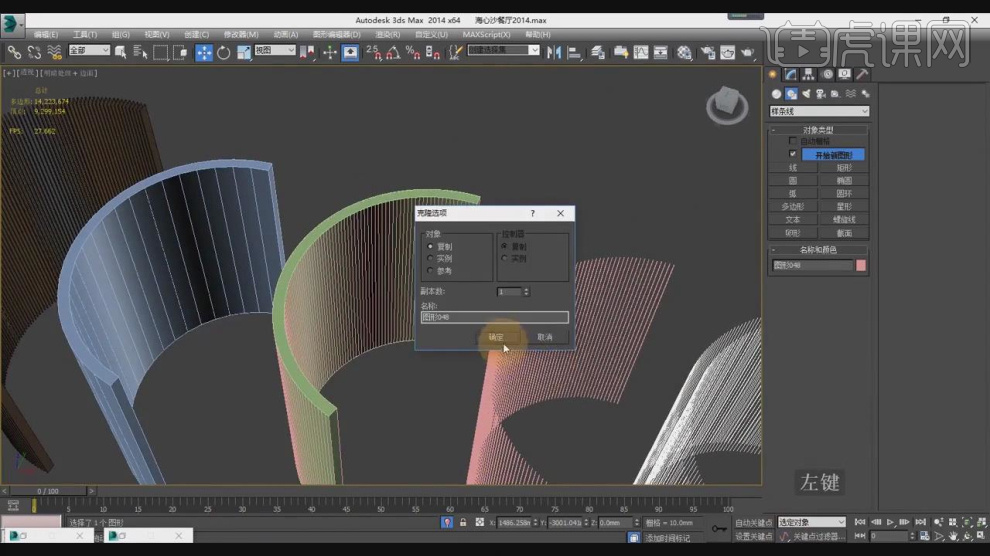
29、在【点】模式下,使用【连接】效果进行一个连接,如图所示。
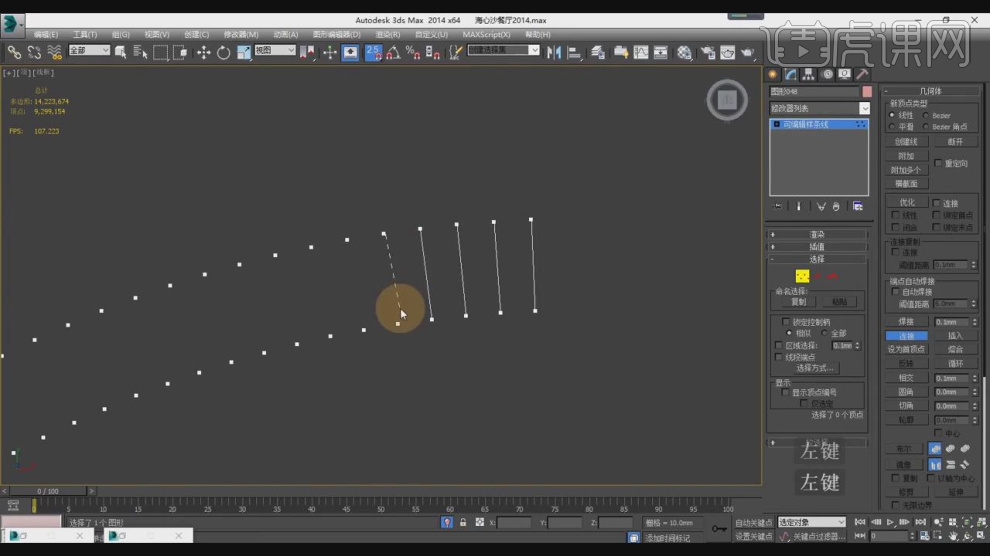
30、在效果器中添加一个【挤出】效果,如图所示。
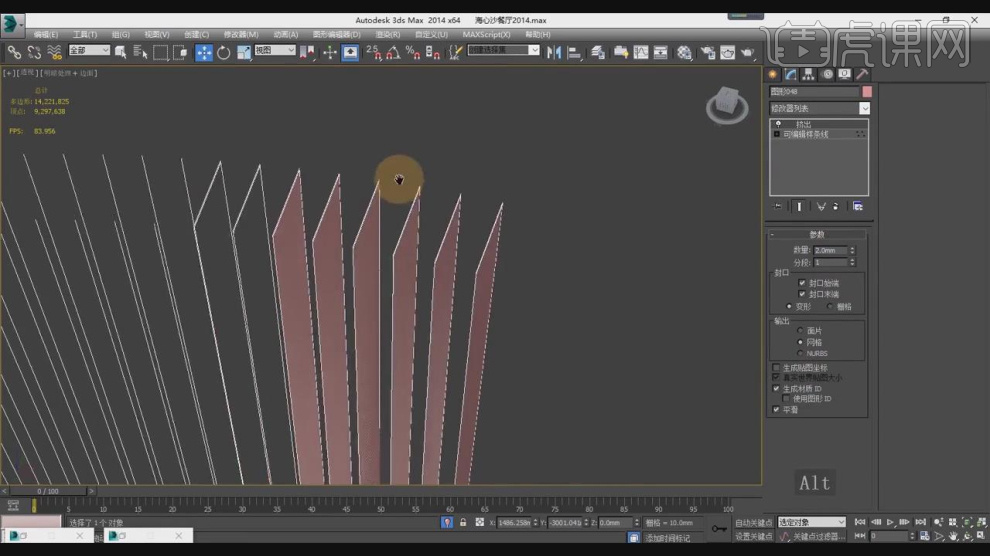
31、谢谢观看。